How to remove Trovi from Mac? Wie lässt sich Trovi unter Apple Mac OS löschen?
Eine veränderte Startseite und Suchmaschine namens Trovi (Trovigo, Trovi.com) hält seit einiger Zeit auch auf dem Mac von Apple gehäuft Einzug. Im Gegensatz zur Trovi-Adware unter Windows kann der Hijacker aber auf den Apple-Rechnern sich nicht wirklich ins System einklinken, sondern lediglich als Browser-Plugin und mit manipulierten Browser-Einstellungen nerven.
Bitte nicht mit faktisch überflüssigen Tools wie MacKeeper oder Norton auf die Adware losgehen!
Wie konnte die Trovi Toolbar auf den Rechner gelangen?
Hijacker, Adware und eben die Trovi gelangt auf den Mac durch die Installation kostenfreier Software, Add-ons oder Browser-Plugins. In den Nutzungsbedingungen wird dies meist beiläufig irgendwo erwähnt und mit dem Setzen des Hakens zum Zustimmen dieser Lizenzvereinbarungen, hat man als Nutzer dies somit auch akzeptiert.
An dieser Stelle schon mal überlegen, was zuletzt installiert wurde und im ersten Schritt diese Anwendung/ dieses Plugin besser wieder deinstallieren.
Ist Trovi gefährlich?
Trovi und andere Adware dieser Art nervt vor allem durch manipulierte Browser-Einstellungen (Startseite, Standard-Suchmaschine) und in vielen Fällen auch durch zusätzliche Werbeanzeigen und Popups. Im Hintergrund werden vielfach Tracking- und Werbe-Cookies auf der Festplatte abgelegt und somit die Nutzer über ihr Verhalten im Web ausspioniert sowie nicht unerhebliche Werbeeinnahmen durch Provisionszahlungen eingenommen.
Trovi sollte unbedingt entfernt werden, da Verweise auf unseriöse, verbotene und durch Malware verseuchte Websites gehäuft angezeigt werden, die letztendlich doch noch zu schwereren Schädigungen des Systems führen könnten. Das gilt auch für die vielen ähnlich arbeitenden Toolbars wie Conduit, Jollywallet, Shopper Helper, VSearch, Only-Search.com und so weiter.
Anleitung zum Entfernen von Trovi für Apple Mac OS X
1. Mac Adware mit „Adware Medic“ automatisch entfernen
Um Probleme mit Adware auf einem Mac automatisiert in den Griff zu bekommen, kann mit Adware Medic ein System-Scan vorgenommen werden. Das von Thomas Reed (The Safe Mac) entwickelte Tools findet bekannte Probleme, informiert den Nutzer über Funde und entfernt diese vollständig.
Das Tool kann kostenfrei und ohne Einschränkung genutzt werden. Der Entwickler freut sich natürlich über eine Spende. Download AdwareMedic unter www.adwaremedic.com.
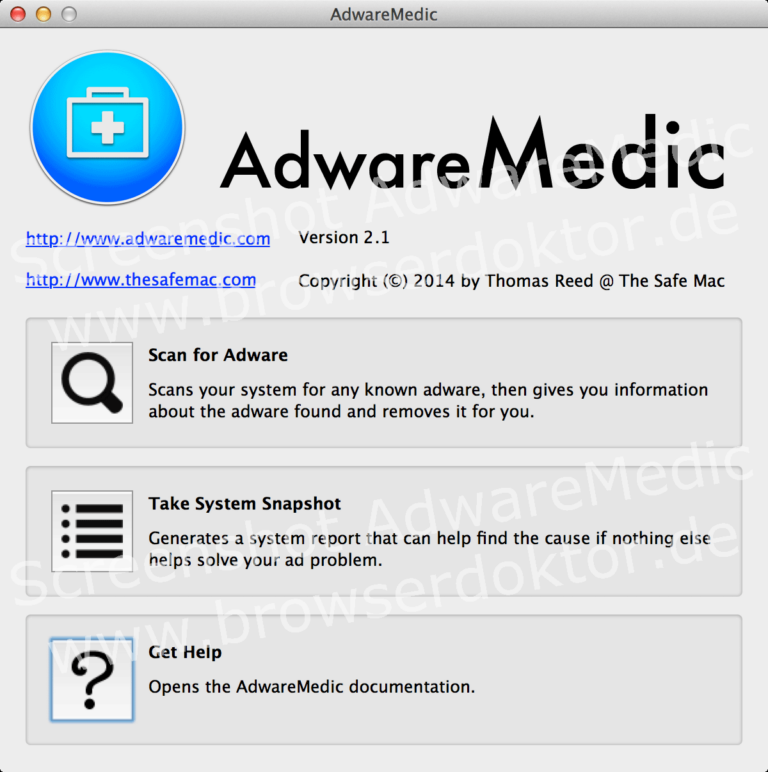
Alle Informationen zur Installation, Deinstallation usw. findet ihr in der Knowledgebase von AdwareMedic.

Über Adware Medic als empfehlenswerte Software zum Beheben von Problemen mit Adware auf einem Mac wurde u.a. bereits im Macwelt Forum und im Trojaner Board entsprechende Threads veröffentlicht.
2. Manuelles Entfernen von Trovi im Safari
Unter Einstellungen (Preferences) > Erweiterungen (Extensions) zumindest eventuell neu installierte Add-ons entfernen. Um alle Manipulationen durch den Hijacker rückgängig zu machen, gibt es im Safari eine Reset-Funktion. Diese setzt alle Einstellungen auf den Auslieferungszustand des Browsers. Im Anschluss noch unter Allgemein die Homepage-Einstellung ändern und z.B. auf google.de oder browserdoktor.de abändern.
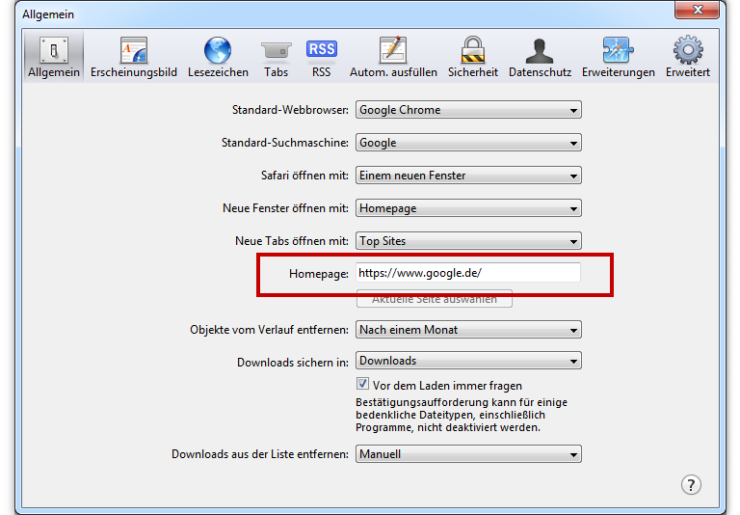
3. Manuelles Entfernen von Trovi im Google Chrome
Im Chrome unter Einstellungen > Erweiterungen nach neuen Add-ons Ausschau halten und diese ggf. löschen. Im Anschluss unter Einstellungen > Erweiterte Einstellungen bis ans Ende der Konfigurationsseite scrollen und auf den Button Einstellungen zurücksetzen klicken. Im darauffolgenden Popup wird noch einmal genau erklärt, was durch einen Klick auf den OK-Button alles gelöscht und in den Auslieferungszustand gesetzt wird. Mehr Informationen zum Zurücksetzen des Chrome-Browsers unter support.google.com.
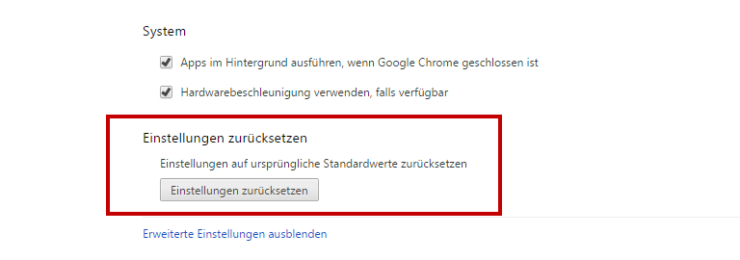
4. Manuelles Entfernen von Trovi im Mozilla Firefox
Im Firefox über Einstellungen > Add-on > Erweiterungen nach neuen Erweiterungen Ausschau halten und diese ggf. entfernen. Danach Einstellungen > Hilfe-Icon > Informationen zur Fehlerbehebung wählen und dann den Button Firefox zurücksetzen anklicken. In einem Popup informiert der Firefox-Browser über alle Daten, die durch das Bestätigen zurückgesetzt werden noch einmal.
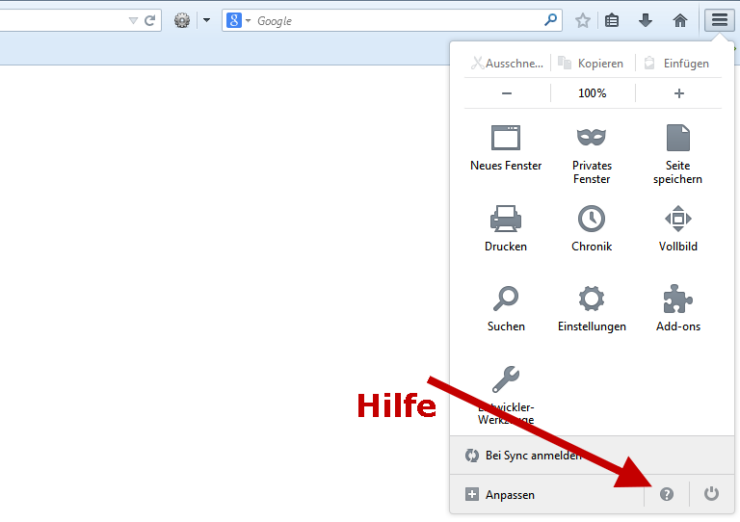
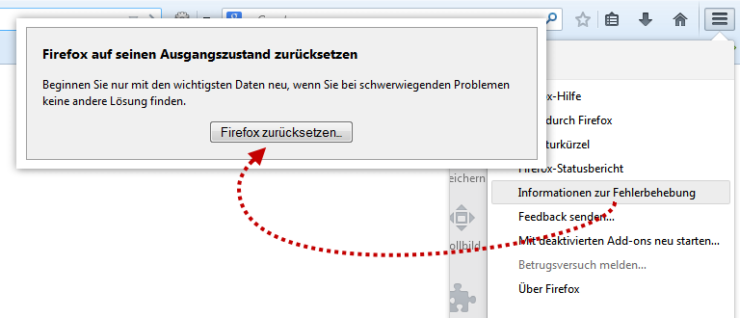
Weitere Informationen zum Firefox-Reset unter support.mozilla.org.
Ist der Browser-Hijacker jetzt gelöscht?
Ja, Trovi sollte jetzt vom Mac entfernt sein und alles wieder wie gewohnt funktionieren. Wenn es noch Fragen oder Hinweise geben sollte, dann nutzt hierfür bitte die Kommentare unterhalb dieser Anleitung. Wenn alles wie beschrieben geklappt hat, dann klickt bitte auf den erhobenen Daumen, gebt im Kommentarbereich eine kurze Rückinfo und teilt diesen Beitrag in den sozialen Netzwerken.
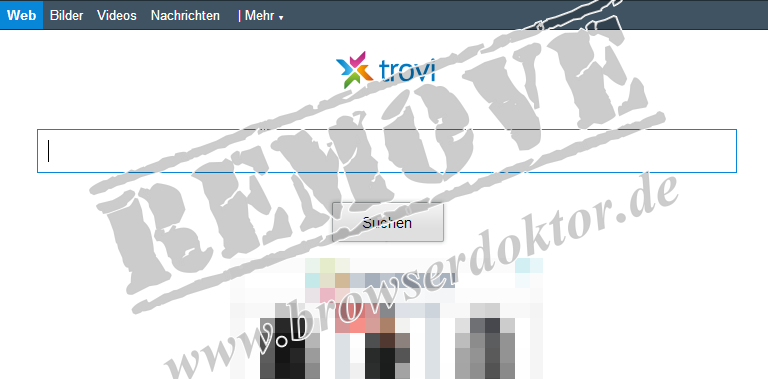

Danke für die Hilfe gegen trovi
Trovi habe ich aus Firefox entfernen können durch diese Anleitung! Danke sehr!
Hi,
super Anleitung! Bin jetzt auch Trovi- Frei.
Ging superschnell und einfach!
Lieben Dank!
Bei mir funktioniert es leider nicht. Habe Trovi auf Safari und finde keine reset Funktion. Die Adware Medic kann ich herunterladen und scannen, aber bereinigen funktioniert nicht, bzw. kostet etwas. Was soll ich machen??
Adware Medic ist in Malwarebytes für Mac übergegangen. Damit sollte es noch funktionieren: https://de.malwarebytes.org/antimalware/mac/
Danke für die Anleitung, hat bestens funktioniert und mein Mac ist wieder sauber. Allerdings steht im Finder noch der Eintrag „Mit Trovi suchen“, den ich nicht weg bekomme.